Cara Membuat Template Email Kustom di WooCommerce
Diterbitkan: 2021-12-22Pernah bertanya-tanya tentang menciptakan kesan pertama yang hebat dengan email pemberitahuan pesanan Anda yang dikirim dari toko WooCommerce Anda? Jika tidak, maka sepertinya Anda kehilangan keuntungan besar dari toko Anda. Membuat template email khusus dengan plugin penyesuai Email telah menjadi sangat umum sekarang.
Pemasaran email yang dipersonalisasi memiliki kekuatan untuk mengambil pelanggan lama dan mengembalikan mereka ke jalurnya. Itu juga membuat upaya untuk membuat hubungan pembelian jangka panjang dengan mereka. Mari kita bahas lebih lanjut tentang cara membuat Template Email Kustom yang menarik dalam beberapa detik.
Daftar isi
- Mengapa perlu fokus pada email khusus?
- Bagaimana Cara Menyesuaikan Email di WooCommerce?
- Bagaimana Menyesuaikan Email Transaksional Anda?
- Mengapa Email Customizer Plus untuk WooCommerce?
- Highlight
- Takeaway Terakhir
Mengapa perlu fokus pada email khusus?
Mayoritas pemilik toko akan berpendapat: “Saya mengirim email massal ke semua pelanggan saya secara teratur dalam format normal. Saya mendapatkan tingkat konversi yang layak. Lalu, mengapa saya harus mengandalkan email transaksional yang disesuaikan?” Jika Anda adalah orang yang bergumam dengan pertanyaan ini, maka inilah jawabannya.
'Hei, John!' terdengar lebih baik daripada formal Halo! bukan? Demikian juga, ketika email Anda telah dikustomisasi sesuai dengan kebutuhan pelanggan, ada kemungkinan besar untuk mendapatkan tingkat konversi yang meningkat.
Lihatlah gambar yang diberikan di bawah ini.
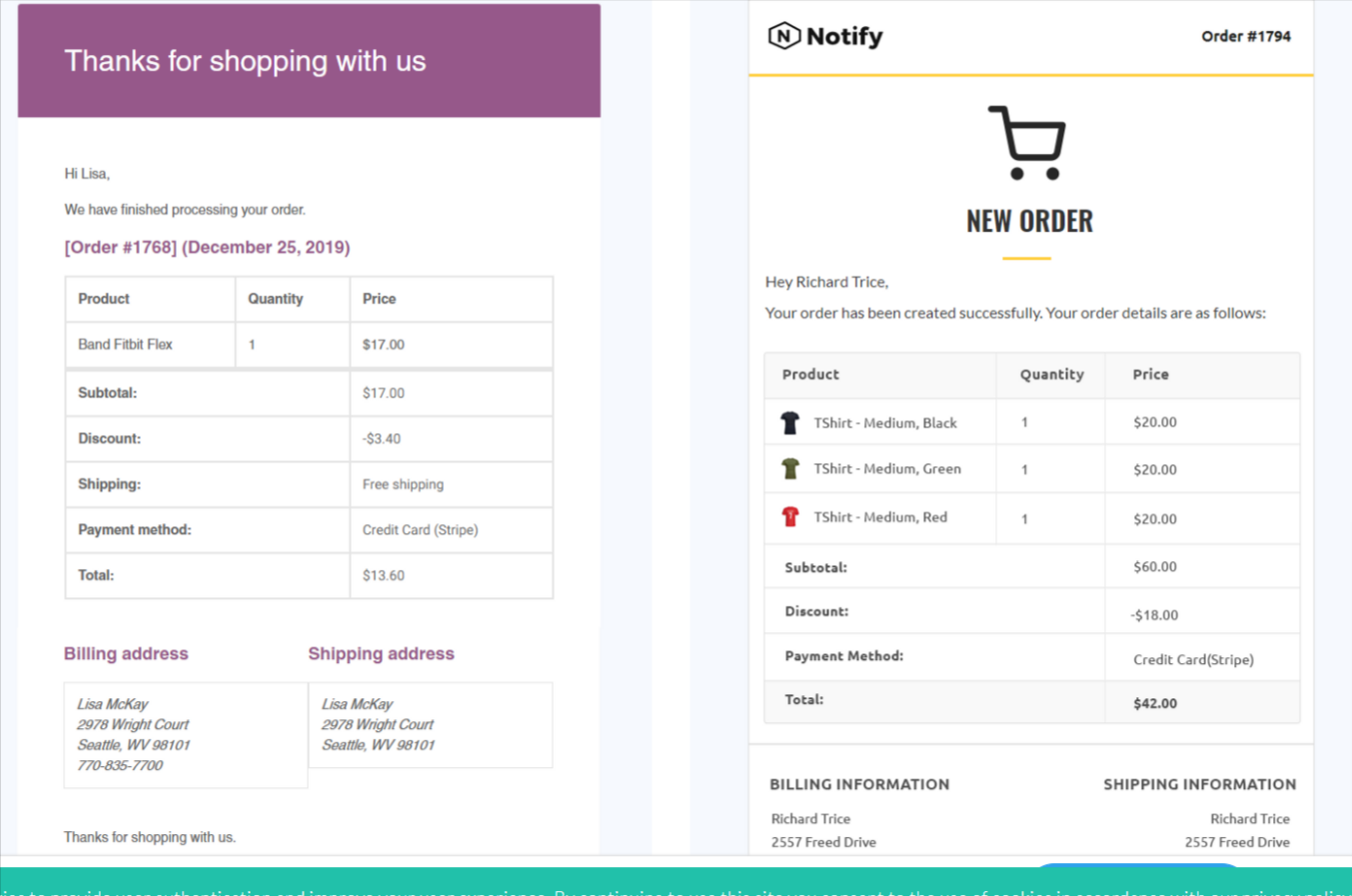
Lihat perbedaan antara email transaksional biasa dan email khusus.
Menyesuaikan template email juga penting.
Jika pelanggan mendapatkan email umum yang sama dari semua toko WooCommerce, maka tidak ada gunanya mengirim email dan buletin ke pelanggan Anda. Saatnya untuk fokus pada Branding. Ya, masukkan kepribadian dan identitas merek Anda dalam email transaksional Anda untuk membuat pelanggan mengingat toko Anda kapan pun mereka ingin membeli.
Menurut SmartInsights, email transaksional menerima sekitar 4 hingga 8 kali lebih banyak pembukaan dan klik jika dibandingkan dengan email lainnya. Kedengarannya Hebat, bukan? Tetapi bagian yang menyedihkan adalah hanya 70 persen perusahaan yang menyesuaikan email. Konsistensi dikatakan sebagai kunci untuk membangun merek Anda. Jadi, luangkan waktu untuk menyesuaikan template email WooCommerce Anda. Itu harus mencerminkan suara merek Anda dengan kuat dan menciptakan kesan abadi tentang toko Anda.
Bagaimana Cara Menyesuaikan Email di WooCommerce?
Membuat email menjadi sangat mudah dengan plugin Email Customizer untuk toko WooCommerce Anda. Mari kita pelajari cara menyesuaikan template email Anda untuk toko WooCommerce Anda.
Bagaimana Menyesuaikan Email Transaksional Anda?
Langkah 1 dan 2:
Buka WooCommerce > Email Customizer Plus dari dasbor WordPress Anda. Proses mengembangkan template pesanan memerlukan beberapa langkah. Mari kita lihat cara membuat template email untuk pesanan yang sudah selesai.
Dukungan multi-bahasa disertakan dalam Email Customizer Plus. Jika situs web Anda bilingual, opsi ini digunakan. Pilih bahasa yang ingin Anda ubah.
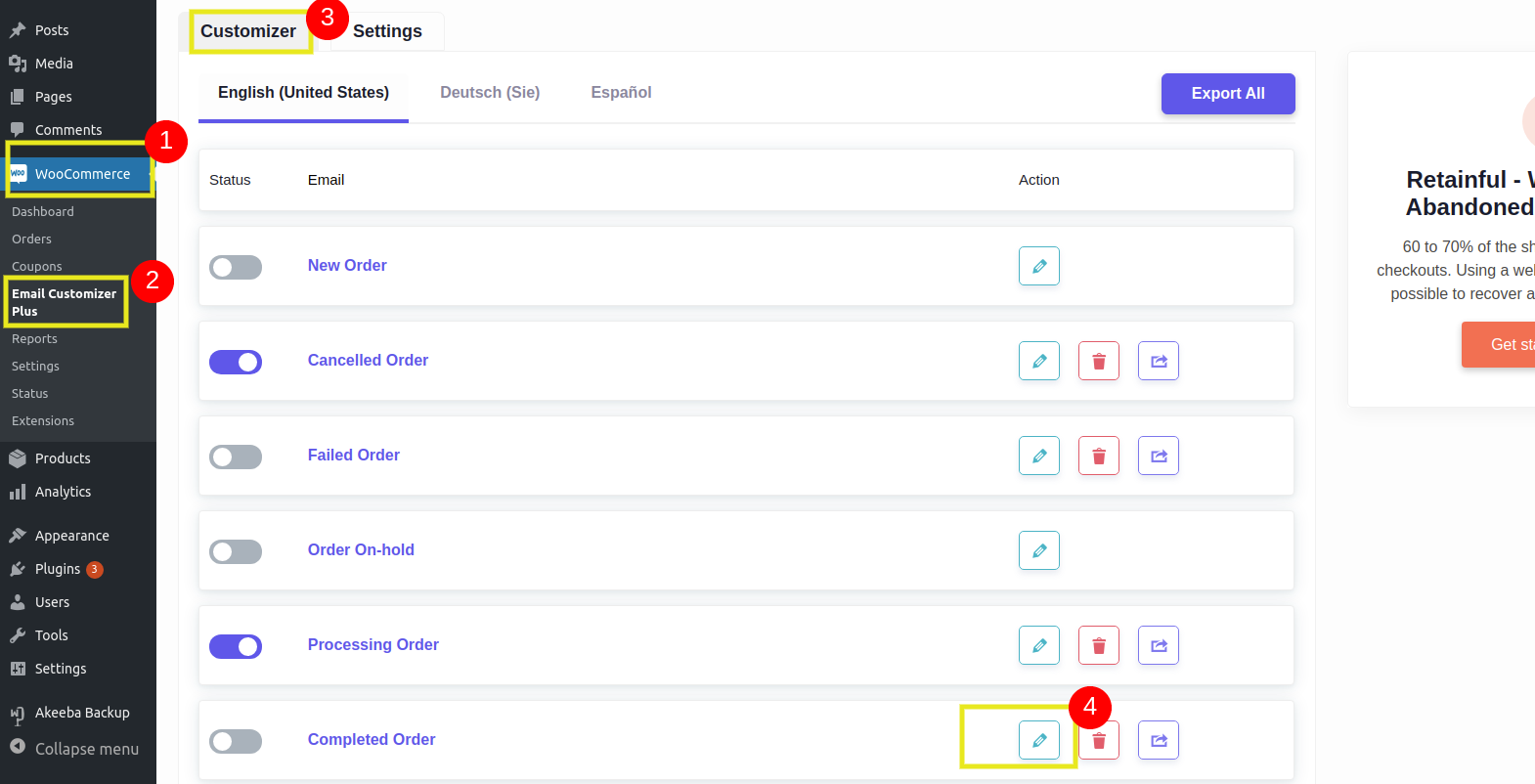
Langkah 3:
Setelah Anda selesai dengan pilihan bahasa Anda, Anda dapat memilih jenis email yang ingin Anda sesuaikan. Klik “Sesuaikan” untuk mengedit Email Transaksional Anda.
Langkah 4:
Pilih dari daftar sepuluh template email yang berbeda untuk membuat email Anda dan kemudian pergi dengan template Pesanan Selesai. Misalnya, Anda ingin mengirim email ke pelanggan yang pesanannya telah selesai. (Periksa Langkah 5)
Langkah 5:
Sekarang, Anda dapat memilih template email yang sesuai yang ingin Anda sesuaikan.
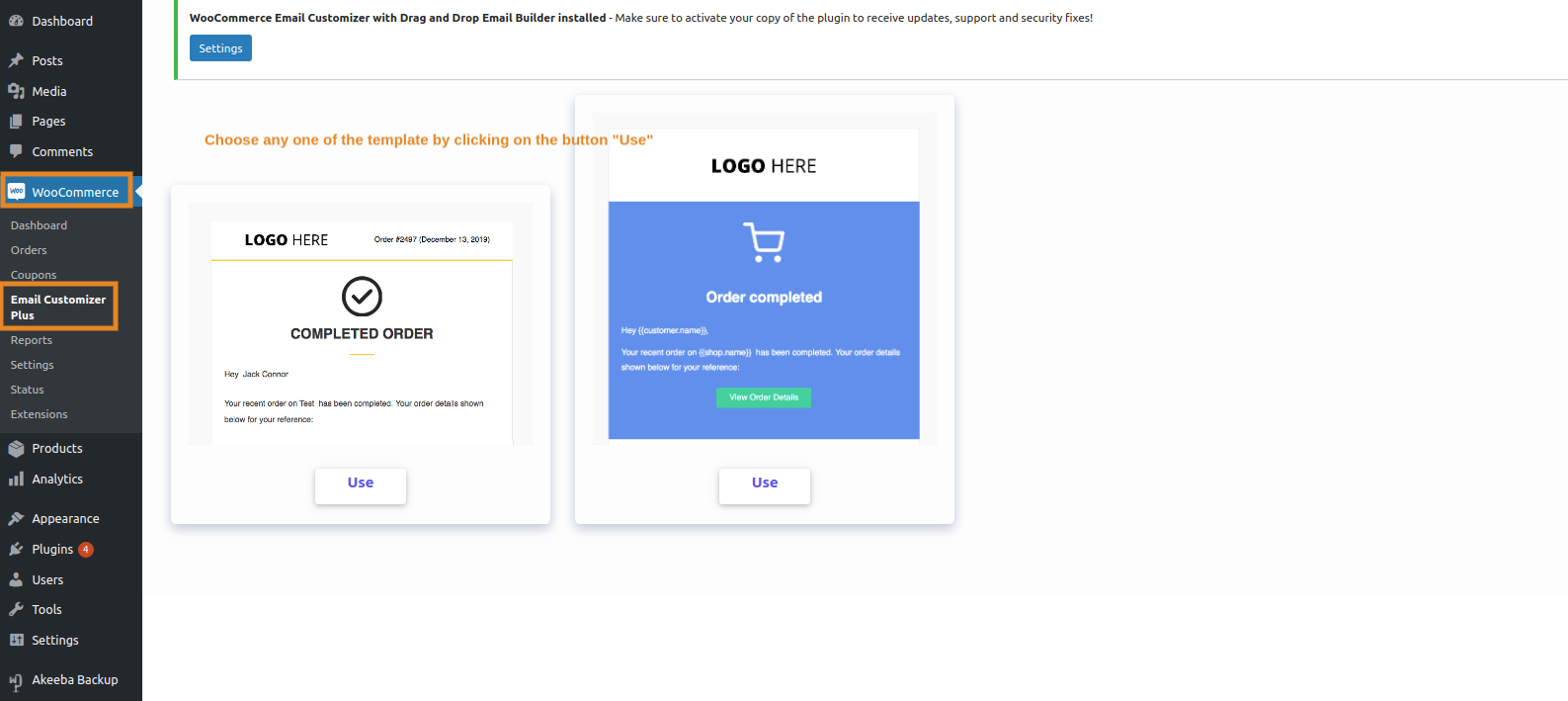
Setelah memilih template, Anda akan melihat opsi dan tombol di sisi kanan untuk menyalin konten dari satu template email ke template email lainnya dan untuk melihat pratinjau template email.
Kustomisasi dimulai Di Sini!
Sesuaikan template dengan editor drag-and-drop.
Kustomisasi dilakukan dalam dua langkah mudah:
- Memilih blok
- Membuat gaya blok
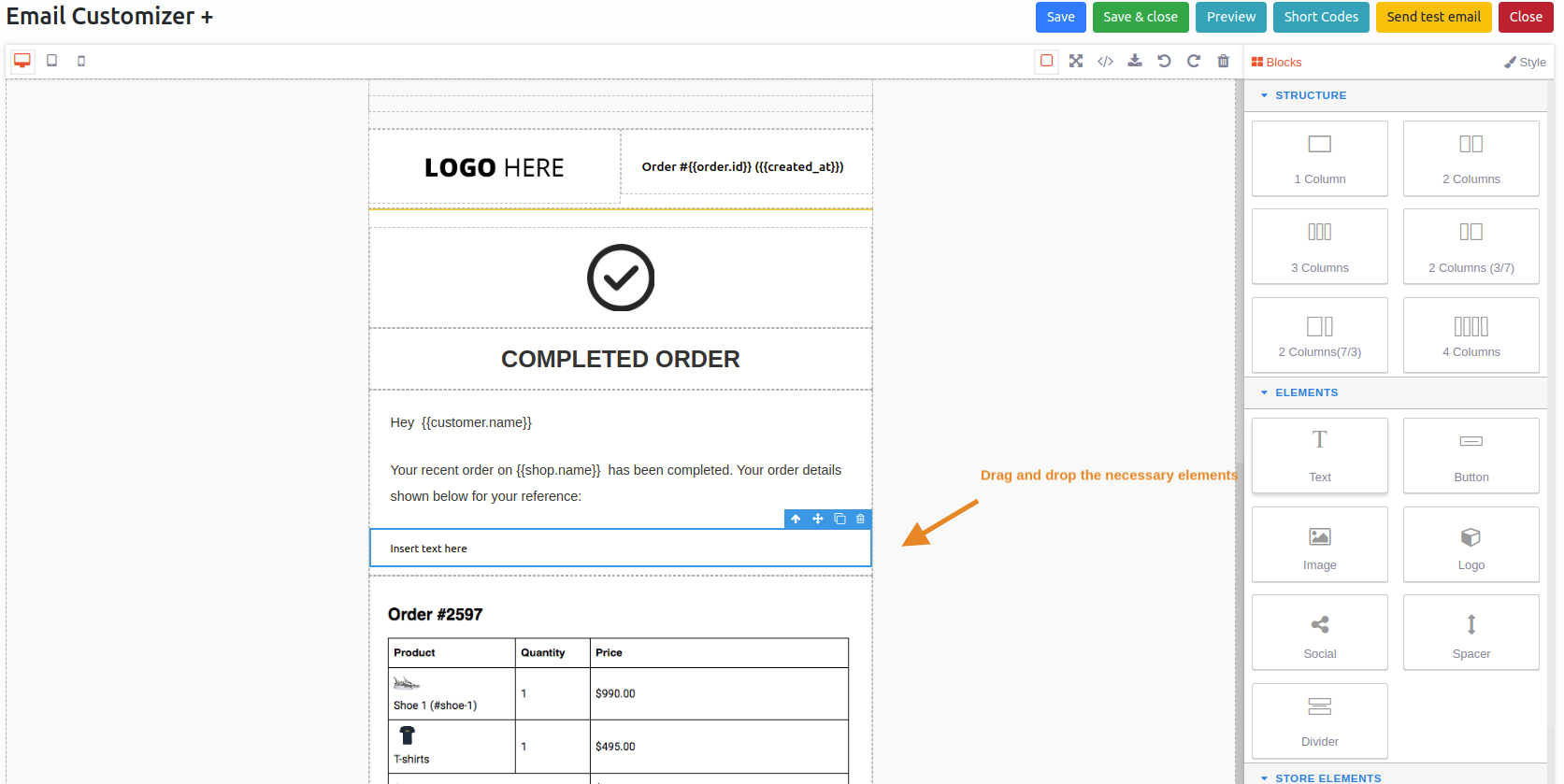
Di sini, Anda dapat mengedit template sesuai kebutuhan Anda. Anda juga dapat menyesuaikan subjek email dengan font yang menarik.

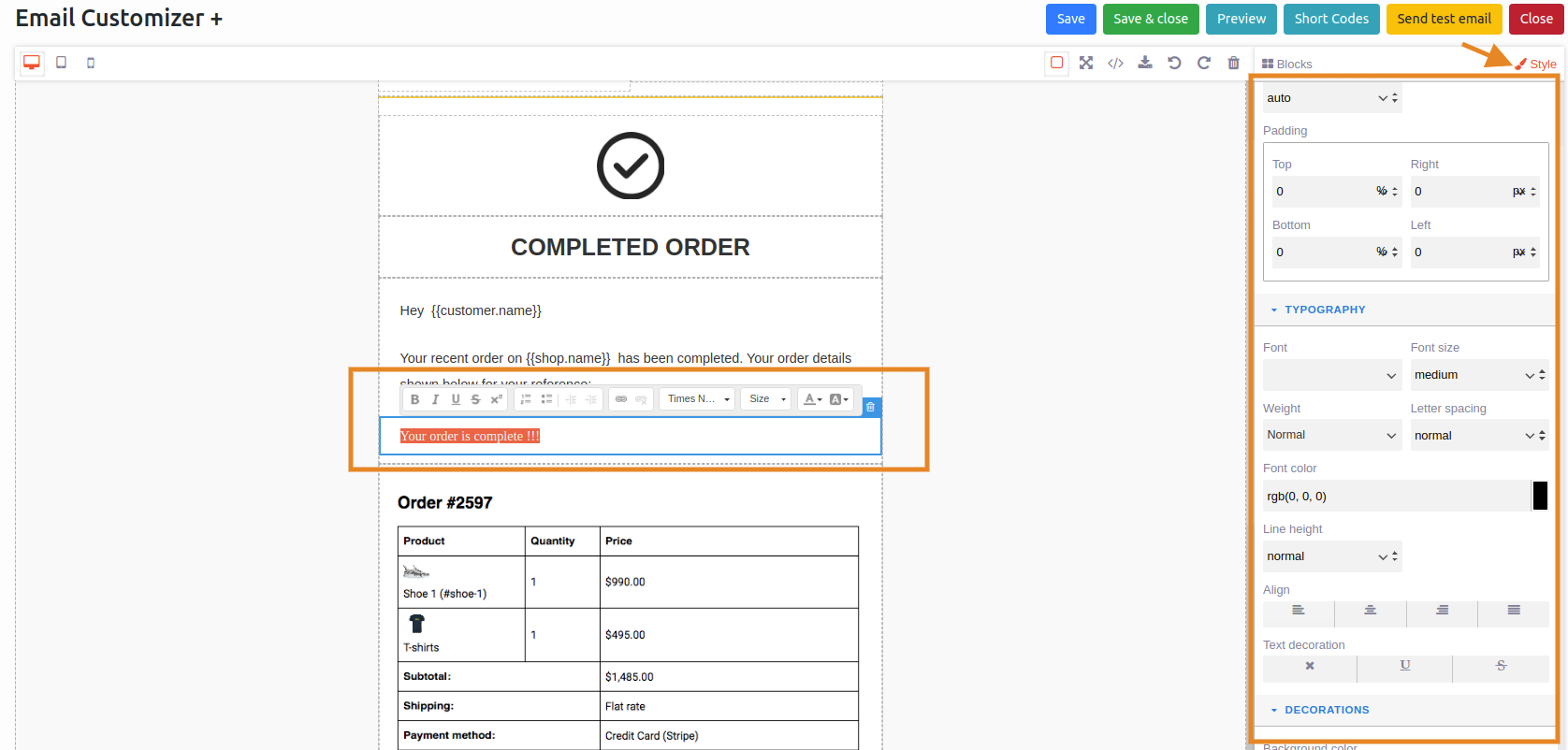
Jika Anda ingin menambahkan informasi yang dipersonalisasi ke template email Anda, maka Anda dapat menggunakan kode pendek. Untuk mengambil data belanja pelanggan, pastikan Anda mengandalkan plugin yang tepat. Ikon kode pendek akan membuka jendela sembulan dengan semua kode pendek. Saat mengedit elemen, kode pendek ini dapat digunakan untuk menambahkan informasi tambahan seperti detail pesanan, informasi pelanggan, dan sebagainya.
Langkah 6 :
Setelah selesai, Anda dapat melihat pratinjau email Anda melalui berbagai gadget, termasuk PC, Tablet, dan ponsel.
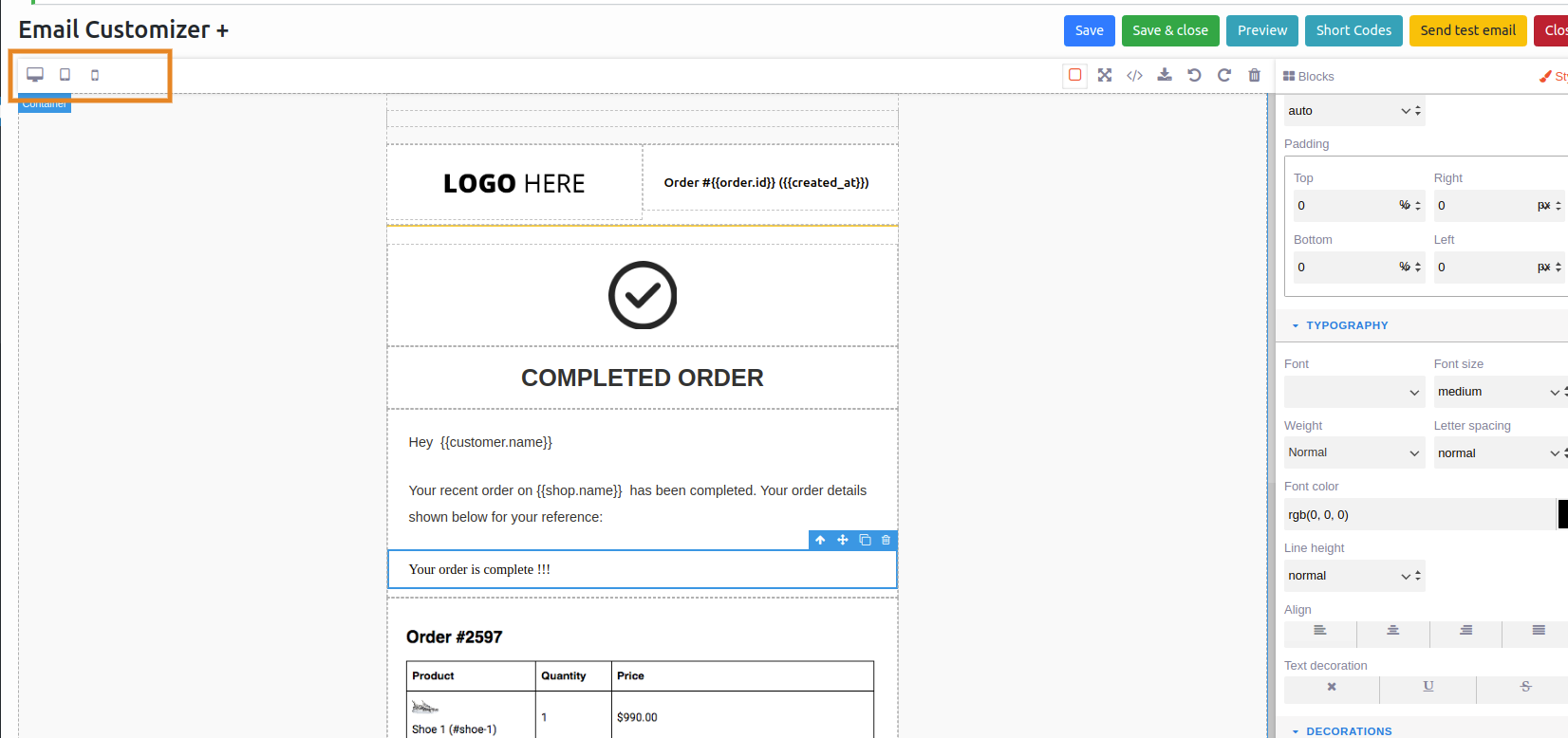
Ketika output pratinjau email transaksional Anda memicu seperti yang Anda harapkan, maka inilah saatnya untuk menguji email. Klik opsi ' Uji Email di pojok kanan. Setelah hasilnya cukup baik, Anda dapat melanjutkan dan membuat 'Kampanye Email Transaksional' Anda hidup.
Mengapa Email Customizer Plus untuk WooCommerce?
Kustomisasi email Plus untuk WooCommerce telah menjadi solusi praktis untuk banyak toko WooCommerce.
Mengapa?
Ini terutama karena fitur-fiturnya yang diperkaya dan opsi penyesuaian yang mudah. Kustomisasi Email dengan plugin ini lebih mudah dengan pembuat drag-and-drop, dan Email Transaksional dapat dikustomisasi dengan lebih efektif.
Ini meningkatkan daya tarik template Email Transaksional, menyebabkan konsumen Anda kembali kepada Anda. Ini secara bertahap akan meningkatkan nilai merek Anda.
Untuk membuat template email Anda lebih dinamis, Anda dapat menambahkan logo, header, footer, dan gambar di WooCommerce. Ini sangat mirip dengan pembuat halaman, di mana Anda dapat menarik dan melepas gambar, paragraf, dan blok teks, serta mengubahnya sesuai kebutuhan.
Fitur plugin yang paling inovatif adalah integrasi Retainful dengan plugin Email Customizer Plus untuk memberikan " Kupon Pesanan Berikutnya ."
Berikan kode kupon untuk pembelian pelanggan berikutnya agar mereka tetap terlibat. Pelanggan dapat menerima kode kupon yang dibuat secara dinamis di email konfirmasi pesanan mereka. Fitur ini akan mendorong pelanggan untuk berbelanja di toko Anda secara teratur.
Highlight
Ketika kami memutuskan untuk menggunakan Email Customizer Plus, fitur yang terdaftar tidak pernah gagal untuk mengejutkan Anda. Mari kita tandai fitur menjadi tiga bagian.
- Tajuk
- Isi Email
- catatan kaki
Bagian Tajuk
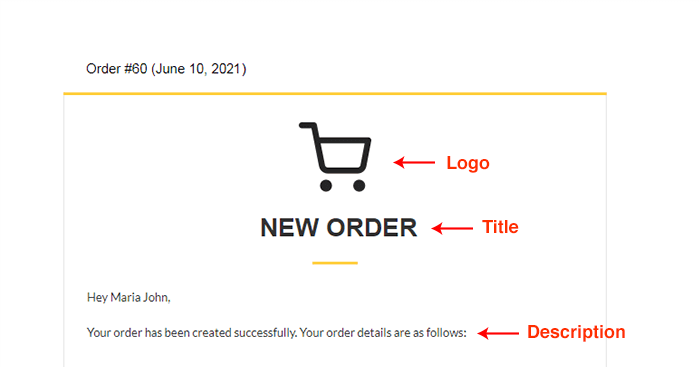
Bagian header dari Email Transaksional mencakup Logo, Judul, dan deskripsi email. Dengan editor drag and drop, kustomisasi akan menjadi lebih mudah dari sebelumnya.
Isi Email
Isi Email Transaksional mencakup detail pesanan, alamat penagihan/pengiriman, informasi pelanggan, dan status pesanan.
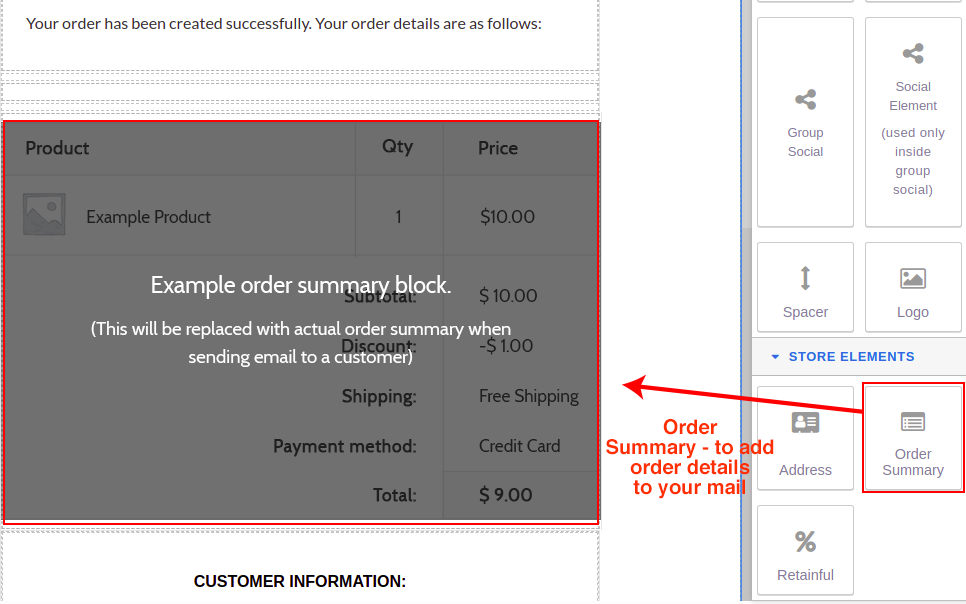
Saya juga ingin menambahkan catatan tentang fitur “ Kupon Pesanan Berikutnya ” yang telah dibahas sebelumnya. Saat Anda menyesuaikan email Anda dengan informasi pelanggan yang diperlukan dan detail penagihan lainnya, Anda juga dapat memberikan kode kupon untuk pelanggan Anda bersama dengan email tersebut. Ini akan mendorong mereka untuk pembelian berikutnya.
Mengedit Kupon Pesanan Berikutnya untuk email Anda juga ada di badan bagian email. Ketika Anda mengklik "% Retainful", Anda dapat mengedit Kupon Pesanan Berikutnya.
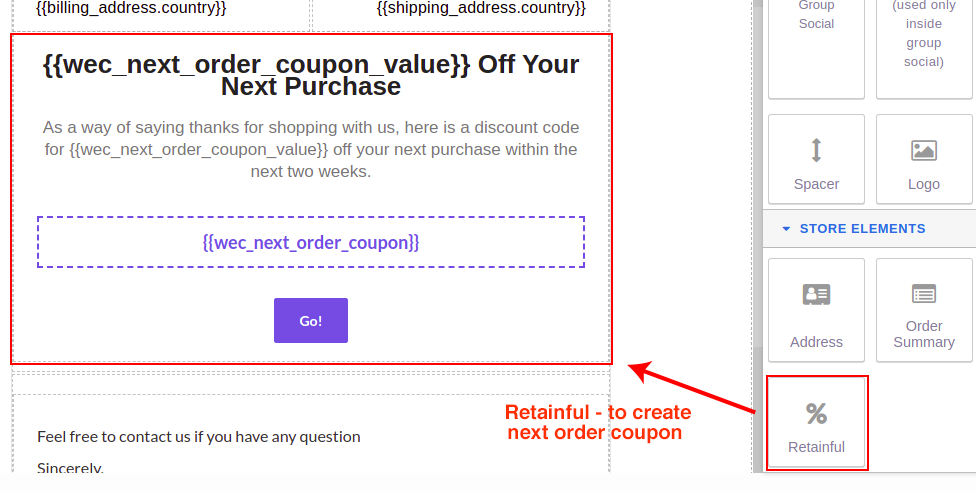
Bagian Catatan Kaki
Ditambahkan ke Kupon Pesanan Berikutnya, Anda dapat pindah ke fitur berikutnya, “Kode Pendek.” Anda dapat melihat tombol Kode Pendek di bagian atas halaman dan di bagian bawah pembuat Seret dan Lepas Email. Untuk mendapatkan daftar lengkap kode pendek untuk diedit, klik. Setelah selesai, Anda akan mendapatkan daftar ini.
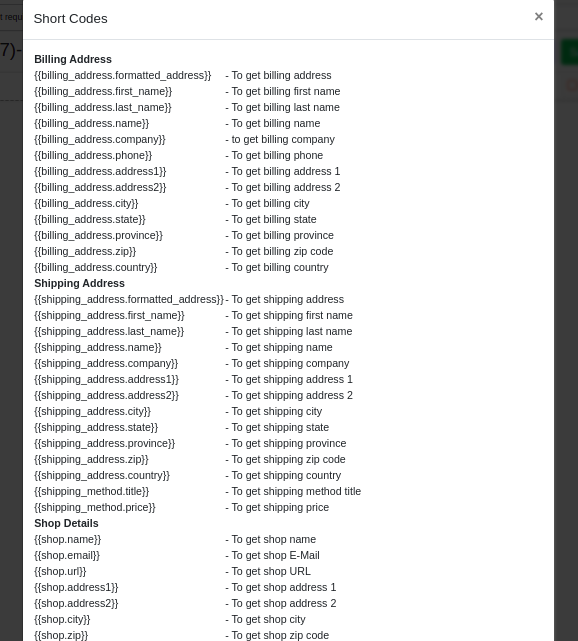
Ini akan berjabat tangan dengan proses pengeditan Anda. Selain shortcode yang terdaftar, Anda juga dapat membuat shortcode khusus sesuai kebutuhan Anda. Bagian footer berisi catatan penutup, tombol media sosial, dan tombol lain yang dapat diklik.
Dan bagian yang dapat disesuaikan sudah berakhir. Ya, sesederhana itu.
Takeaway Terakhir
Sekarang, Anda dapat dengan mudah menyesuaikan Email Transaksional apa pun untuk meningkatkan identitas dan nilai merek toko Anda. Pastikan Anda mengandalkan plugin penyesuai Email yang tepat untuk menghindari kekacauan dalam mengedit email Anda.
Selamat Menyesuaikan!
